Помилка 711 — явище не найпоширеніше, і стосується воно тільки тих користувачів, які використовують тунельні підключення, такі як VPN або PPPoE. На жаль, зазначена проблема може доставити багато клопоту. У цій статті якраз розберемо всі причини виникнення цієї помилки і, зрозуміло, способи її виправлення. Давайте ж почнемо.

Почати доцільно з запуску певних служб. Для цього потрібно перейти в оснастку «Служби». Щоб потрапити туди, натисніть комбінацію клавіш Win + R і в рядку, що з’явився напишіть «services.msc», потім натисніть «ОК». У списку служб відшукайте рядок «Телефонія» і відкрийте її властивості, попередньо клацнувши по ній правою кнопкою миші. Тепер, коли зайшли в «Властивості», перейдіть на вкладку «Загальні». У пункті «Тип запуску» встановіть «Вручну». Після натисніть «Застосувати» і «Запустити». Так ви запустите першу з кількох необхідних служб. Аналогічним чином в тому ж списку вам потрібно буде зробити для:
- диспетчера підключень віддаленого доступу;
- служби автоматичних підключень віддаленого доступу;
- SSTP;
- служби підтримки самоналагоджувальних пристроїв Plug and Play.
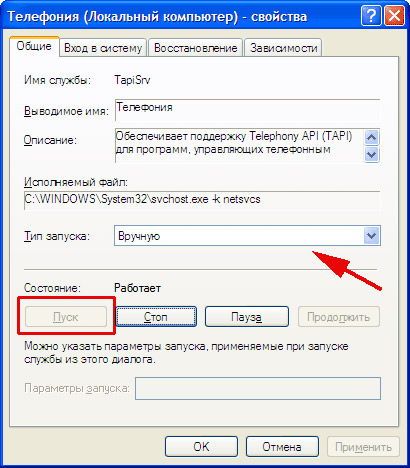
Під час запуску першої служби може виникнути така неприємність, як помилка 1068. Нічого катастрофічного в цьому немає, нижче детально розберемо, що потрібно робити в даному випадку.
Поява подібної помилки пов’язано з тим, що у вас просто немає відповідних прав доступу до потрібної папки. Щоб перевірити це, перейдіть на системний диск (як правило, диск C) і знайдіть в списку папку «Windows». Далі відкрийте властивості папки і зайдіть на вкладку «Безпека». У списку виберіть рядок «Система» і натисніть «Змінити». Внизу відзначте галочкою пункт «Повний доступ» в стовпці «Дозволити» для «Система», «Творець-власник» і «Trusted Installer». Якщо встановлено будь-які заборони, їх слід прибрати. Про всяк випадок можете надати необмежений доступ групам «Адміністратори» і «Користувачі». Якщо наведений спосіб не вирішив проблему, тобто ще один, який зможе допомогти.
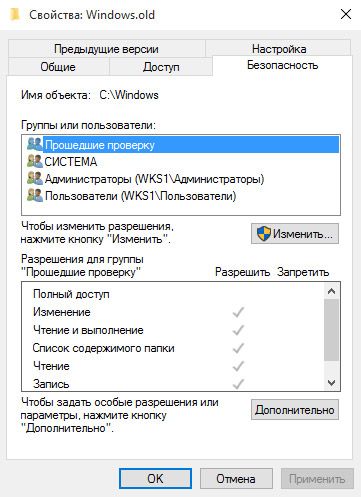
Перейменуйте папку «Logfiles». Все в тій же папці «Windows» на системному диску знайдіть каталог System32. У ньому знаходиться потрібна вам папка — «Logfiles». Її слід назвати «Logfiles.old». Тепер залишилося перезапустити комп’ютер і спробувати підключитися заново.
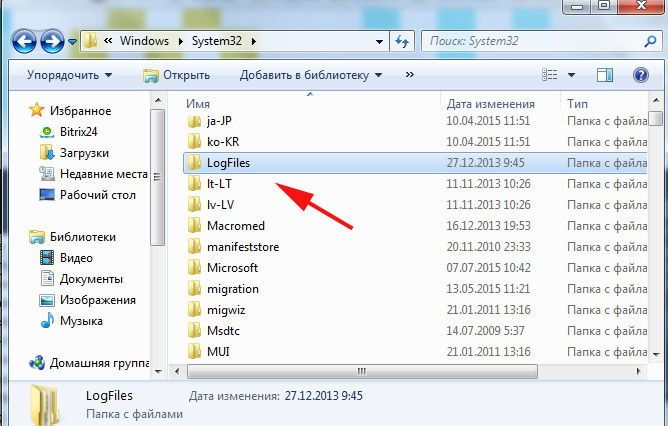
Якщо і на цей раз краще не стало, то можна спробувати відновити настройки безпеки. Відкрийте командний рядок, ввівши в пошуку комп’ютера «cmd». Обов’язково запустіть з правами адміністратора. У вікні пропишіть команду:
secedit / configure / cfg% windir% \ inf \ defltbase.inf / db defltbase.sdb / verbose
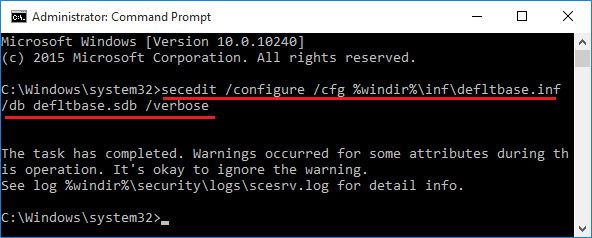
Далі натисніть «ОК». Після того як введена вами команда буде виконана, з’явиться попередження про помилку. Нічого страшного, так і повинно бути.

Якщо і цей спосіб не допоміг виправити неполадку, то, найімовірніше, що проблема в самій ОС. А значить, вам доведеться провести переустановлення системи або скинути настройки.





